จะส่งอีเมลในนามของบุคคลอื่นใน Outlook ได้อย่างไร
เมื่อมีคนลางานหรืออยู่ในช่วงวันหยุดโดยไม่มีคอมพิวเตอร์และเขาจำเป็นต้องส่งหรือตอบกลับอีเมลโดยเร็วที่สุด หลังจากให้สิทธิ์คุณในการส่งอีเมลนี้ในนามของเขาแล้วคุณสามารถส่งใน Outlook ได้ คำแนะนำต่อไปนี้จะแสดงวิธีการส่งในนามของบุคคลอื่น
ส่งอีเมลในนามของบุคคลอื่นใน Outlook
- ส่งอีเมลอัตโนมัติด้วย CC อัตโนมัติ / BCC, ส่งต่ออัตโนมัติ ตามกฎ; ส่ง ตอบอัตโนมัติ (Out of Office) โดยไม่ต้องใช้ Exchange Server...
- รับการแจ้งเตือนเช่น คำเตือน BCC เมื่อตอบกลับทุกคนในขณะที่คุณอยู่ในรายการ BCC และ เตือนเมื่อไม่มีไฟล์แนบ สำหรับความผูกพันที่ถูกลืม...
- ปรับปรุงประสิทธิภาพอีเมลด้วย ตอบกลับ (ทั้งหมด) พร้อมไฟล์แนบ, เพิ่มคำทักทายหรือวันที่ & เวลาลงในลายเซ็นหรือหัวเรื่องโดยอัตโนมัติ, ตอบกลับอีเมลหลายฉบับ...
- เพิ่มความคล่องตัวในการส่งอีเมลด้วย เรียกคืนอีเมล, เครื่องมือแนบ (บีบอัดทั้งหมด, บันทึกอัตโนมัติทั้งหมด...), ลบรายการที่ซ้ำกันและ รายงานด่วน...
 ส่งอีเมลในนามของบุคคลอื่นใน Outlook
ส่งอีเมลในนามของบุคคลอื่นใน Outlook
1. สร้างข้อความใหม่โดยคลิก อีเมลใหม่ ไอคอนใน หน้าแรก แท็บ ในหน้าต่างแก้ไขข้อความหากคุณไม่เห็นปุ่มจากให้ไปที่ Options คลิกที่ จาก ไอคอนเพื่อแสดง
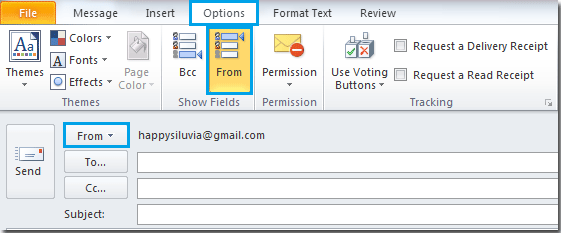
2 คลิก จาก > ที่อยู่อีเมลอื่น ๆ
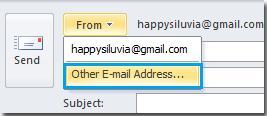
3 ใน ส่งจากที่อยู่อีเมลอื่น กล่องโต้ตอบพิมพ์ที่อยู่อีเมลของผู้ส่งในช่องว่าง หรือคลิก จาก เพื่อเลือกหากที่อยู่อีเมลของผู้ส่งรายนี้ถูกบันทึกไว้ในสมุดที่อยู่ของคุณ
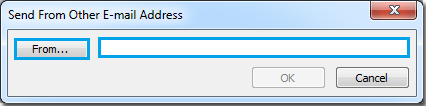
4. หลังจากคลิกปุ่มจากเลือกผู้ส่งจากไฟล์ เลือกผู้ส่ง: ผู้ติดต่อ กล่องโต้ตอบแล้วคลิกตกลง OK ปุ่ม
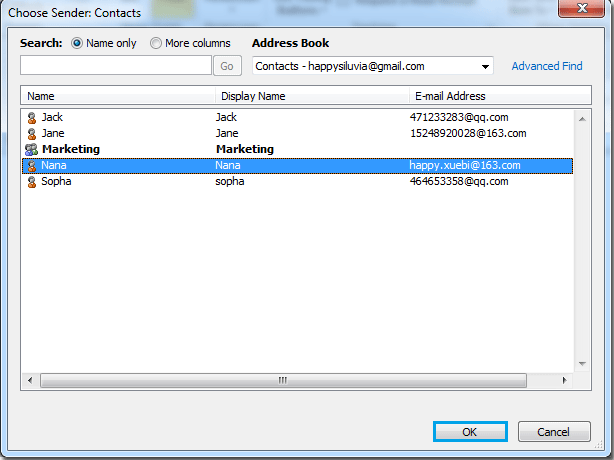
5. จะเปิดไปยังกล่องโต้ตอบก่อนหน้าให้คลิก OK ปุ่ม
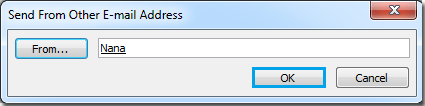
6. ตอนนี้คุณสามารถเห็นที่อยู่อีเมลมีการเปลี่ยนแปลง เขียนข้อความของคุณแล้ว ส่ง มัน
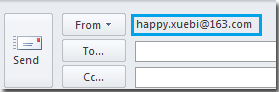
สุดยอดเครื่องมือเพิ่มผลผลิตในสำนักงาน
Kutools สำหรับ Outlook - คุณสมบัติอันทรงพลังมากกว่า 100 รายการเพื่อเติมพลังให้กับ Outlook ของคุณ
🤖 ผู้ช่วยจดหมาย AI: ส่งอีเมลระดับมืออาชีพทันทีด้วยเวทมนตร์ AI คลิกเพียงครั้งเดียวเพื่อตอบกลับอย่างชาญฉลาด น้ำเสียงที่สมบูรณ์แบบ การเรียนรู้หลายภาษา เปลี่ยนรูปแบบการส่งอีเมลอย่างง่ายดาย! ...
📧 การทำงานอัตโนมัติของอีเมล: ไม่อยู่ที่สำนักงาน (ใช้ได้กับ POP และ IMAP) / กำหนดการส่งอีเมล / Auto CC/BCC ตามกฎเมื่อส่งอีเมล / ส่งต่ออัตโนมัติ (กฎขั้นสูง) / เพิ่มคำทักทายอัตโนมัติ / แบ่งอีเมลผู้รับหลายรายออกเป็นข้อความส่วนตัวโดยอัตโนมัติ ...
📨 การจัดการอีเมล์: เรียกคืนอีเมลได้อย่างง่ายดาย / บล็อกอีเมลหลอกลวงตามหัวเรื่องและอื่นๆ / ลบอีเมลที่ซ้ำกัน / การค้นหาขั้นสูง / รวมโฟลเดอร์ ...
📁 ไฟล์แนบโปร: บันทึกแบทช์ / การแยกแบทช์ / การบีบอัดแบบแบตช์ / บันทึกอัตโนมัติ / ถอดอัตโนมัติ / บีบอัดอัตโนมัติ ...
🌟 อินเตอร์เฟซเมจิก: 😊อีโมจิที่สวยและเจ๋งยิ่งขึ้น / เพิ่มประสิทธิภาพการทำงาน Outlook ของคุณด้วยมุมมองแบบแท็บ / ลดขนาด Outlook แทนที่จะปิด ...
???? เพียงคลิกเดียวสิ่งมหัศจรรย์: ตอบกลับทั้งหมดด้วยไฟล์แนบที่เข้ามา / อีเมลต่อต้านฟิชชิ่ง / 🕘 แสดงโซนเวลาของผู้ส่ง ...
👩🏼🤝👩🏻 รายชื่อและปฏิทิน: แบทช์เพิ่มผู้ติดต่อจากอีเมลที่เลือก / แบ่งกลุ่มผู้ติดต่อเป็นกลุ่มแต่ละกลุ่ม / ลบการแจ้งเตือนวันเกิด ...
เกิน คุณสมบัติ 100 รอการสำรวจของคุณ! คลิกที่นี่เพื่อค้นพบเพิ่มเติม

